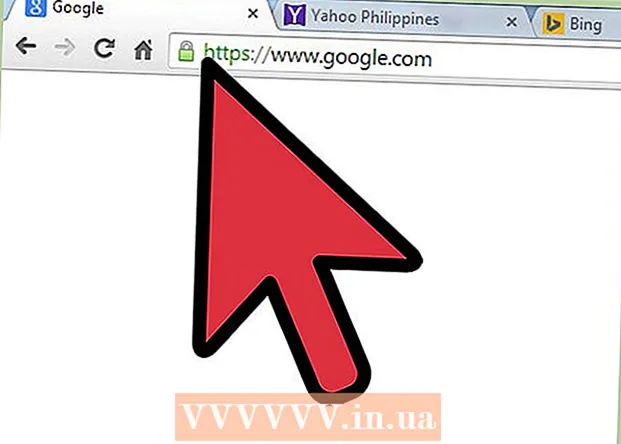Հեղինակ:
Laura McKinney
Ստեղծման Ամսաթիվը:
8 Ապրիլ 2021
Թարմացման Ամսաթիվը:
24 Հունիս 2024

Բովանդակություն
Այս հոդվածը ձեզ ցույց կտա, թե ինչպես փոխել մկնիկի զգայունությունը Windows, Mac կամ Chromebook համակարգչում: Սա պարամետր է, որը կարող է հեշտությամբ փոխվել բոլոր երեք գործառնական համակարգերի վրա և թույլ է տալիս ճշգրտել կուրսորի պատասխանը մկնիկը տեղափոխելիս:
Քայլեր
3-ի մեթոդ 1. Windows- ում
- Բացեք Start- ը
. Կտտացրեք էկրանի ներքևի ձախ անկյունում գտնվող Windows- ի պատկերանշանին:
- Սեղմել
. Սկսելու ցանկի ձախ սյունակում կտտացրեք հանդերձանքի պատկերակին: Սա բացում է Windows Settings ընտրացանկը:
- Սեղմել Սարքեր (Սարքը): Սա տարբերակն է ընտրացանկի վերևում, խոսնակի և ստեղնաշարի պատկերակների կողքին:
- Սեղմել մուկ (Մուկ) Այս ընտրությունը ցուցադրվում է երրորդում `վերևի ձախ սյունակից` անմիջապես «Սարքեր» վերնագրի տակ: Դուք պետք է տեսնեք, որ ձեր մկնիկի կարգավորումները հայտնվում են պատուհանի աջ կողմում:
- Սեղմել Մկնիկի լրացուցիչ ընտրանքներ (Մկնիկի լրացուցիչ ընտրանքներ): Սա ձեր մկնիկի ընտրանքներում «Կապված պարամետրեր» բաժնում նշված տարբերակն է: Էկրանի վրա հայտնվում է մկնիկի հատկությունների պատուհանը:

. Կտտացրեք Apple- ի պատկերանշանին էկրանի վերին ձախ անկյունում: Դուք կտեսնեք, որ այստեղ ընտրացանկ է հայտնվում:
Սեղմել Համակարգի նախապատվություններ (Համակարգի նախապատվություններ): Այս տարբերակը գտնվում է ներկայումս ցուցադրվող ցանկի վերևում: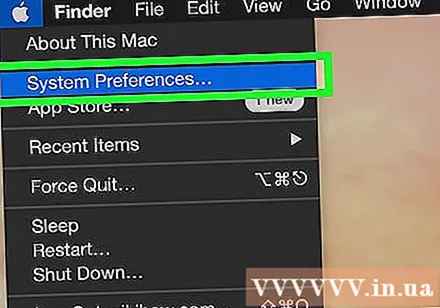

Սեղմել Հետքերը (Մկնիկի բարձիկ) կամ մուկ (Մուկ) Եթե MacBook նոութբուք ունեք, կտտացրեք Հետքերը; iMac- ի օգտվողներն ընտրում են մուկ.
Կտտացրեք քարտին Նշեք և կտտացրեք (Նշեք և կտտացրեք): Այս ներդիրը հայտնվում է պատուհանի վերևում:- Բաց թողեք այս քայլը, եթե արդեն կտտացրել եք մուկ.

Կարգավորեք «Հետևելու արագությունը» կարգավորիչը: Կտտացրեք և քաշեք սահնակին ձախ ՝ ցուցիչի արագությունը նվազեցնելու համար, կամ սահեցրեք աջ ՝ սլաքն արագացնելու համար: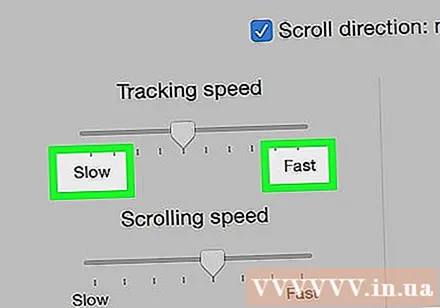
Փորձեք մկնիկի պատասխանը: Դուք պետք է մկնիկը տեղափոխեք էկրանի շուրջ: Եթե կուրսորը շատ արագ է շարժվում, ապա «Հետևելու արագության» սահնակը քաշեք ձախ և հակառակը ՝ աջ:- Գուցե հարկ լինի մի քանի րոպե ճշգրտել ցուցիչի արագությունը, նախքան կգտնեք ճիշտը:

Դուրս եկեք System Preferences պատուհանից: Պատուհանի վերին ձախ անկյունում կտտացրեք կարմիր «Ելք» շրջանակին: Սա կփրկի ձեր փոփոխությունները: գովազդ
3-ի մեթոդ 3. Chromebook- ում
- Բացեք ընտրացանկը: Սեղմեք էկրանի ներքևի աջ անկյունում գտնվող կոճակը:
- Գտեք Կարգավորումներ: Մուտքագրեք «Կարգավորումներ» ներկայումս ցուցադրվող ընտրացանկում և կտտացրեք առաջին տարբերակի վրա:
- Գտեք մկնիկի և սենսորային տիրույթի կարգավորումները Քաշեք ոլորման տողը ներքև, մինչև տեսնեք Սարքեր բաժինը և ընտրեք «Մկնիկ» և «Սենսորային սեղան»:
- Փոխեք մկնիկի զգայունությունը: Տեղափոխեք մկնիկի կամ Touchpad- ի սլայդերի կոճակը:
- Դուրս գալ կարգավորումների պատուհանից: Սա ավտոմատ կերպով կփրկի ձեր փոփոխությունները: գովազդ
Խորհուրդներ
- Եթե ցանկանում եք հարմարեցնել ձեր խաղային մկնիկի DPI կարգավորումները (կետերը մեկ դյույմ), ապա սովորաբար դա պետք է անեք ձեր մկնիկի բնութագրերով: Ստուգեք օգտագործողի ձեռնարկը հատուկ գործողությունների համար: Որոշ խաղային մկներ ունեն նաև ֆիզիկական կոճակներ, որոնք կարող եք սեղմել ՝ DPI- ն ավելացնելու կամ նվազեցնելու համար:
- Եթե զգայունությունը ճշգրտելուց հետո մկնիկի հետ դեռ խնդիրներ ունեք, դա հավանաբար այն է, որ մկնիկի ներքևի մասը կեղտոտ է: Դուք կարող եք լուծել այս խնդիրը ՝ մաքրելով մկնիկը:
Arnգուշացում
- Ապակի, հայելու կամ անհարթ մակերեսի վրա մկնիկի օգտագործումը ձեզ մուկը տեղափոխելու հետ կապված խնդիրներ կառաջացնի: